如何解决电脑连接网络后无法打开网页问题
电脑是现在最常用的办公工具之一,有些用户常常会遇到连接网络后无法打开网页问题,不知道如何解决,接下来小编就给大家介绍一下具体的操作步骤。
具体如下:
1. 首先第一步打开电脑浏览器,根据下图所示,会出现【无法显示此网页】提示。

2. 第二步找到并打开【控制面板】窗口,根据下图所示,点击【网络和Internet】选项。

3. 第三步进入【网络和Internet】页面后,根据下图所示,依次点击【网络和共享中心-更改适配器设置】选项。

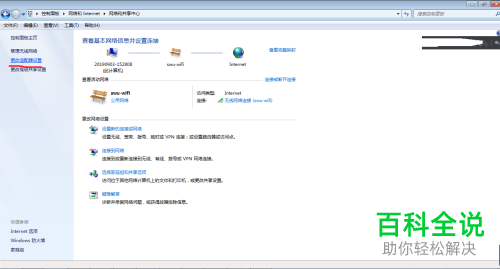
4. 第四步进入【网络连接】页面后,鼠标右键单击已连接的网络图标,在弹出的菜单栏中根据下图所示,点击【属性】选项。
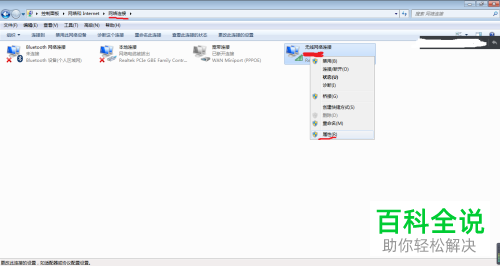
5. 第五步打开【属性】窗口后,根据下图所示,选中【Internet协议版本4】并点击【属性】选项。
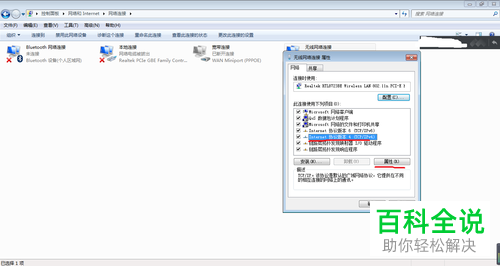
6. 最后在弹出的窗口中,根据下图所示,将【首选DNS服务器】手动设置为【114.114.114.114】,然后勾选【退出时验证设置】,接着点击【确定】选项,这样就能正常访问网页。

以上就是如何解决电脑连接网络后无法打开网页问题的方法。
赞 (0)

